steam需要在线更新 请确认您的网络连接 win7 Steam更新失败网络连接正常
近年来电子游戏的盛行使得许多人沉迷其中,而Steam作为全球最大的数字游戏发行平台,更是备受玩家们的青睐,正是因为Steam的普及和使用频率的增加,使得在线更新成为了一个不可忽视的问题。尤其是对于使用win7系统的玩家来说,Steam更新失败的情况时有发生。虽然网络连接正常,但仍然无法完成更新。面对这个问题,我们不得不深入探究其中的原因,并寻找解决办法。
具体步骤:
1.方法1:首先找到steam然后右击点击“属性”进入“steam属性”面板。

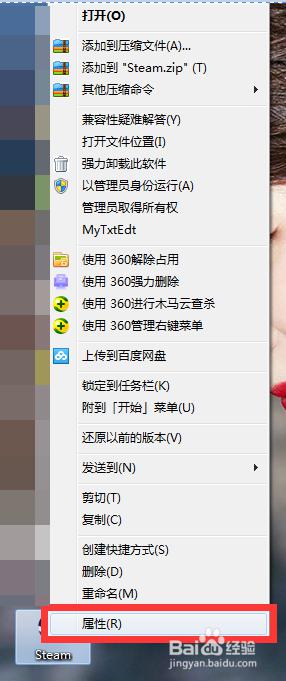
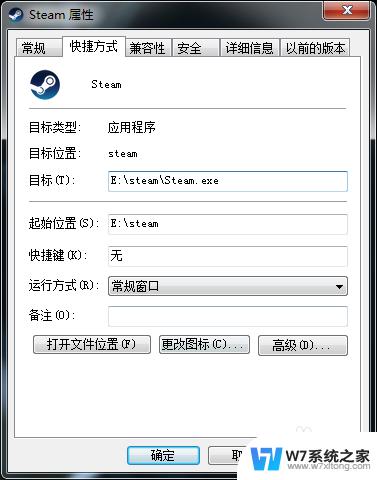
2.将“目标”E:\steam\Steam.exe 后 加上空格然后输入-tcp(详情见下图)点击确定即可解决问题。
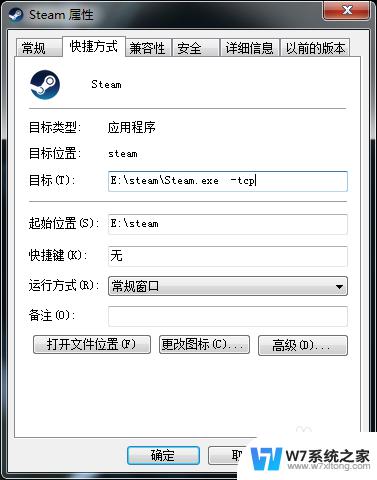
3.方法2:上面的步骤做了没成功不要急,找到防火墙然后关闭掉防火墙。
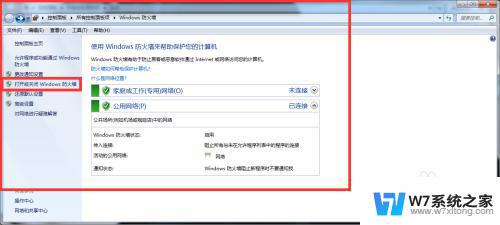

4.然后再找到steam以管理员模式运行,然后再打开steam属性界面。选择win7兼容模式运行,在把下面的管理员身份勾上即可。
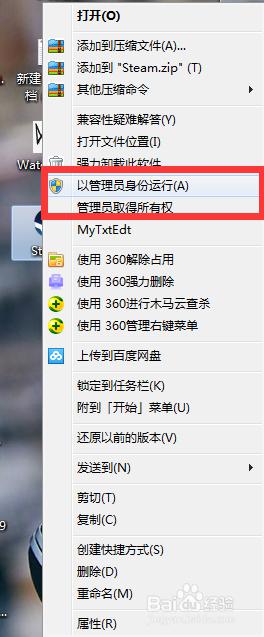
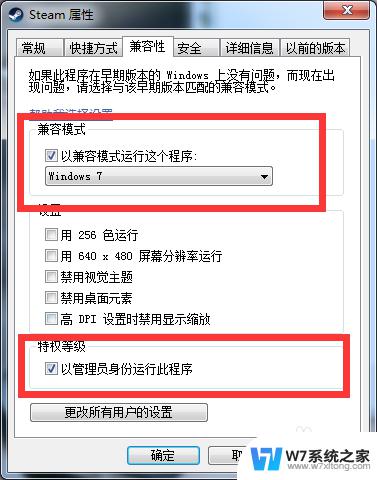
5.方法3:
打开CMD命令符,然后在弹出来的命令符中输入“ netsh interface ip set dns 本地连接 static 114.114.114.114”,"netsh interface ip add dns 本地连接 233.5.5.5"这两句话的意思是更改DNS命令,当然也可以手动去网卡内更改,更改后再次尝试打开steam即可解决问题。


6.方法4:如果还不行,那么删除steam文件夹中package中的所有内容,再次尝试进入steam。
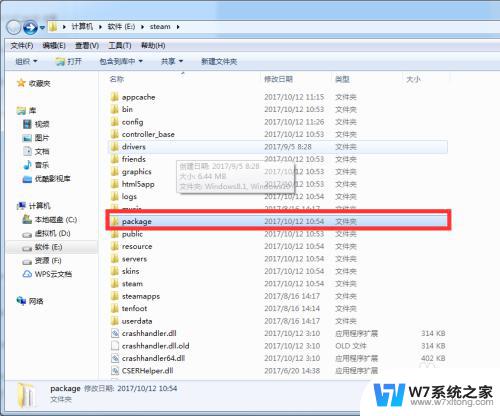

7.总结:其实说白了就是你网络与steam更新服务器无法进行数据传输,这种情况如果以上步骤都尝试了。那么直接用手机给电脑分享热点然后直接用流量更新绝对是可以解决问题的。特别是校园网用户基本上使用这个方法都可以。
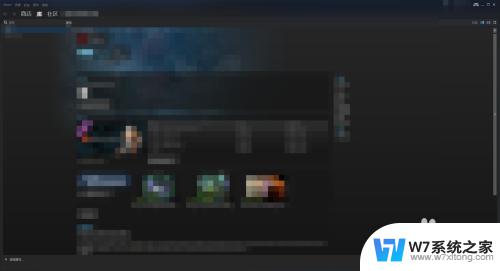
以上就是Steam需要在线更新,请确认您的网络连接,如遇到相同情况的朋友们,请参照小编的方法来处理,希望能对大家有所帮助。
steam需要在线更新 请确认您的网络连接 win7 Steam更新失败网络连接正常相关教程
-
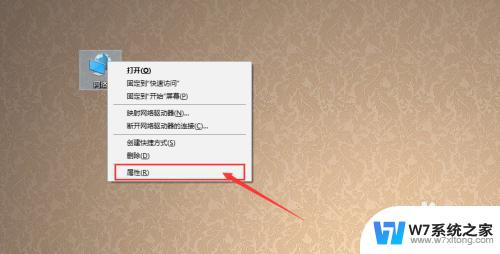
-
 win7电脑连接无线网络怎么连接 Win7如何连接家庭WiFi
win7电脑连接无线网络怎么连接 Win7如何连接家庭WiFi2024-08-15
-
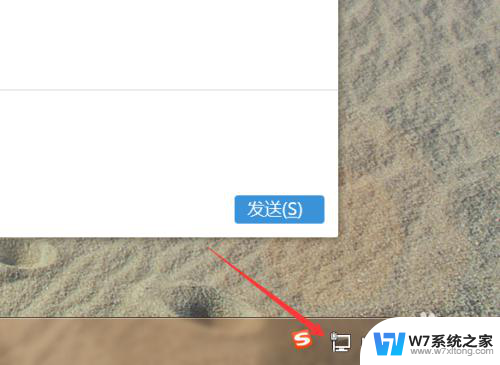 win7系统连接网络 win7系统连接网络步骤
win7系统连接网络 win7系统连接网络步骤2024-08-14
-
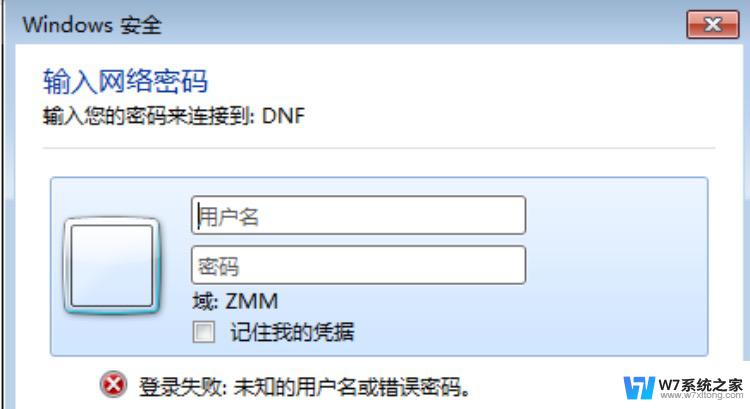 win7网络共享需要输入用户名和密码 win7共享打印机输入用户名密码失败怎么办
win7网络共享需要输入用户名和密码 win7共享打印机输入用户名密码失败怎么办2024-07-09
win7系统教程推荐
- 1 win7网络共享文件 Win7如何在局域网内共享文件
- 2 win7怎么激活windows win7系统激活工具
- 3 window 7系统开机密码忘了怎么办 win7系统忘记管理员密码怎么办
- 4 win7屏幕刷新率怎么调 Win7屏幕刷新率设置步骤
- 5 windows7电脑蓝屏怎么办 win7电脑蓝屏解决方法
- 6 win7旗舰版是32位吗 Win7 64位和32位性能区别
- 7 windows 7截屏快捷键 Win7系统怎么用快捷键截图教程
- 8 win7怎样关闭自动更新系统 Win7系统如何手动关闭自动更新
- 9 win7可以连接共享打印机吗 win7共享打印机连接教程
- 10 添加win7电脑共享的打印机 win7共享打印机连接教程